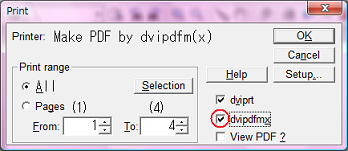dvioutのdvipdfmxでpdfファイルが作成されない
dvioutの印刷機能から、PDFが作成できない場合がある。Vistaの場合に多いようだ。
以下、その解決法。Vistaの設定方法だが、基本的にXPも同じ。
Pathの見直し→dvioutの設定確認
- コマンドウィンドウ (田+R, cmd)で "gswin32c" と打つと、
'gswin32c'は、内部コマンドまたは外部コマンド、 操作可能なプログラムまたはバッチファイルとして認識されていません。
と出る場合、pathが通っていない。 - 「システムのプロパティ] -> [システムの詳細設定] -> タブ[詳細設定] -> [環境変数]で、
『ユーザー環境変数』のPATHを編集する。
変数値部分の前か後ろに、;で区切り、gswin32cのフォルダ位置を指定。
(XPの場合)C:\gs\gs8.54\bin
(Vistaの場合)C:\usr\local\GhostScript\gs8.54\bin
とかが多い(要確認!)。 - コマンドウィンドウでもう一度"gswin32c"を入力し、1と同じエラーが出たら再起動する。
・ エラーじゃなく、Ghostscriptがコマンドウィンドウ上で起動してGS> となればO.K. 'quit'で終了。
・ 再起動してもダメなら、コマンドウインドウで"path"と入力して、設定したパスが通ってるか確認する。
パスが通ってない場合はパスの設定をよく確認してやり直す。
・ パスが通っているのに、1と同じエラーでgswin32cが起動しない場合は、2の場所がおかしい。
別の場所にgswin32cが無いか確認し、設定し直す。
・ パスが通っていて、1と違うエラーで起動できない場合は、Ghostscript自体のインストールがうまくいっていない可能性。
(Vistaの場合)C:\usr\local\GhostScript\setupgs.exe を起動してインストールし直す。
-
dvioutのpathを見直す。
[Option] -> [Setup Parameters] -> タブ[Graphic] -> [gsx:] 部分に、
2と同じフォルダのgswin32c.exeを指定。
Saveと適用を忘れずに!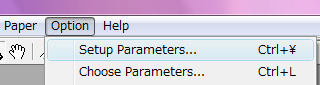
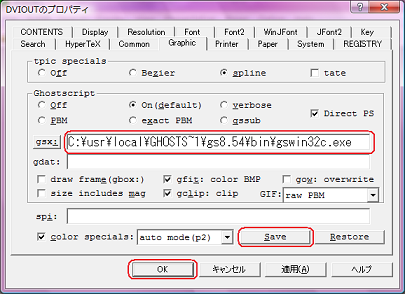
-
dvioutの[File] -> [Dviprt]で、dvipdfmxにチェックを入れずに印刷。PDFが作成できたら成功!
できない場合は次へ。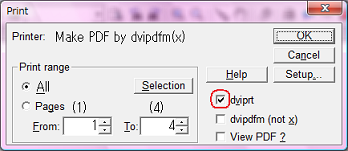
-
dvioutの [Option] -> [Setup Parameters] -> タブ[Printer] -> [dviprt:] 部分に、
dvipdfm^X{x}.exe ^w -s ^a-^b "^q"^Y{;"^d.pdf"}^z^{dvipdfm&x}^{View PDF &?}Make PDF by dvipdfm(x)と入力。Saveと適用を忘れずに。
[File] -> [Dviprt] で、dvipdfmxにチェックを入れて印刷。PDFが作成できたら成功!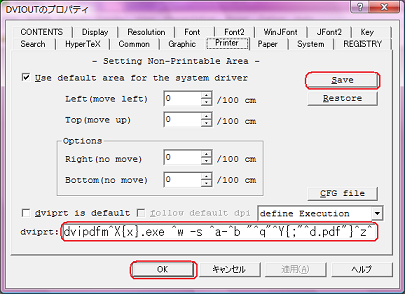
ダメなら、もう一回5をやる。それでもダメなら始めから見直し。